
Pri ponovni namestitvi ali posodobitvi operacijskega sistema se lahko pojavijo težave pri njegovem delovanju. Pogosto je težava v tem, da slušalke v računalniku z operacijskim sistemom Windows 10 ne delujejo: ali jih sistem ne vidi, ali v njih ni zvoka. Vendar razvijalci za to niso krivi, saj se napake lahko pojavijo zaradi različnih razlogov.
Razlog
Glavni vzrok težav s predvajanjem je okvara med namestitvijo gonilnika ali različnih komponent operacijskega sistema. V tem primeru na ravni programske opreme slušalke niso povezane z operacijskim sistemom Windows 10, zato ne delujejo. Težave nastanejo tudi, če je bil gonilnik prenesen iz neuradnih virov. Drugi razlog so lahko napačni parametri zvoka..
Načini za rešitev težave
Ker je glavni vzrok, da slušalke ne delujejo na prenosnem računalniku ali računalniku z operacijskim sistemom Windows 10, je težava s tem odpraviti težavo. V tem primeru pomaga posodobitev ali ponovna namestitev.
1. način 1. Odpravljanje težav z Windows
Vgrajeni pripomoček za odpravljanje težav neodvisno analizira parametre operacijskega sistema, najde napake in jih odpravi. Če naletite na kakršne koli težave, je najprej vredno uporabiti ta program. Samodejno lahko odpravi običajne težave, na primer napako, ko slušalke niso povezane z računalnikom Windows 10. Uporaba pripomočka je precej preprosta:
- Odprite nastavitve sistema Windows 10 - posodobitev in varnost;
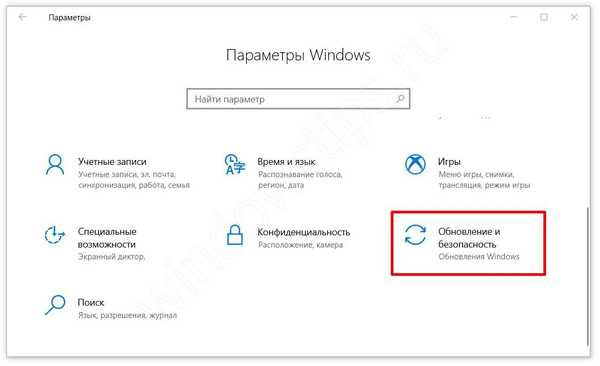
- Pojdite na zavihek »Odpravljanje težav« in izberite strelec »Predvajanje zvoka«;
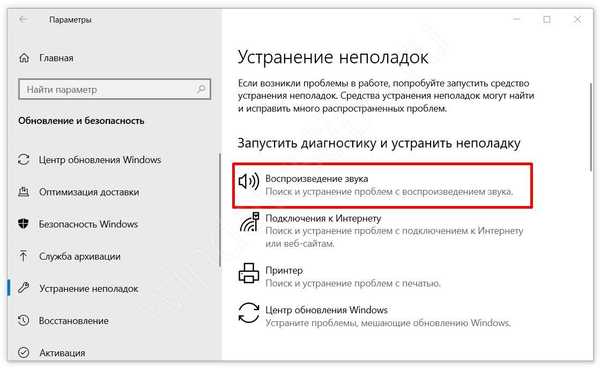
- V oknu, ki se prikaže, izberite napravo, s katero imate težave.
- Počakajte, da se postopek konča in preverite, ali slušalka deluje..
Standardni program ne pomaga vedno pri odpravljanju napak, vendar je vredno poskusiti. Če težava še vedno obstaja, poskusite z naslednjo metodo.
2. način Zvočne možnosti
Če slušalke v sistemu Windows 10 ne delujejo za vas, lahko to težavo odpravite z nastavitvami naprave za predvajanje. Morda je vzrok napake v napačnih nastavitvah. Preverite, ali so nastavitve predvajanja pravilne:
- Skozi "Start" odprite "Nadzorno ploščo" (ali ukazni nadzor v oknu "Zaženi") in za "Zvok".
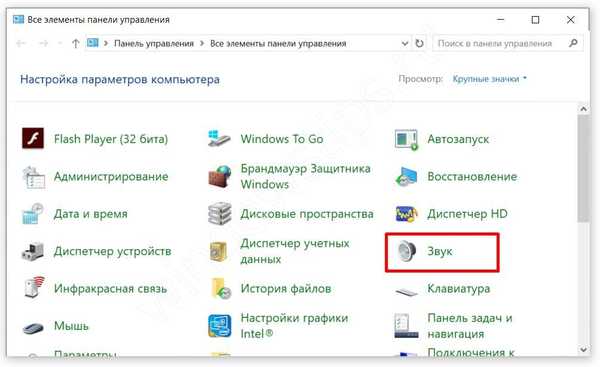
- V oknu, ki se prikaže, pojdite na zavihek "Predvajanje".
- Poiščite svojo napravo (običajno označeno z zeleno kljukico), z desno miškino tipko kliknite in izberite "Lastnosti".

- Preverite, če je priključek zaznan pravilno, če obstajajo napake, nato pa pojdite na "Ravni".
- Kazalnik glasnosti (ali drug podoben parameter) mora biti nastavljen na 100.
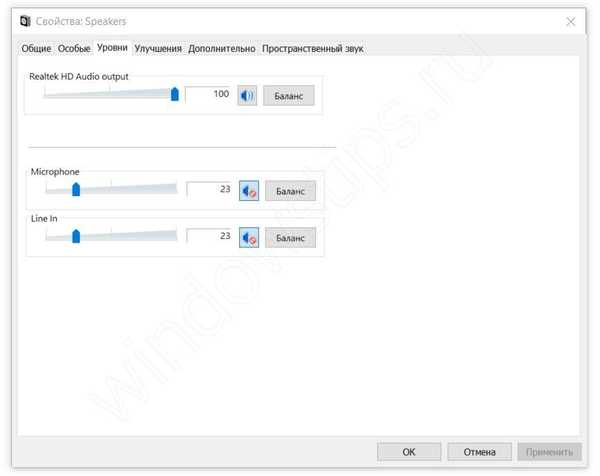
- Kliknite zavihek Ravnotežje in se prepričajte, da sta tudi desni in levi kanal nastavljena na 100.
- Kliknite Uporabi in preverite slušalke.
- Če naprava ne začne normalno delovati, pojdite na zavihek "Napredne funkcije" in z ustrezno možnostjo izklopite vse učinke.
Če ste konfigurirali lastnosti, vendar slušalke v računalniku z Windows 10 še vedno ne delujejo, preverite mešalnik in skupno glasnost:
- V desnem kotu spodnje plošče z desno miškino tipko kliknite ikono zvoka.
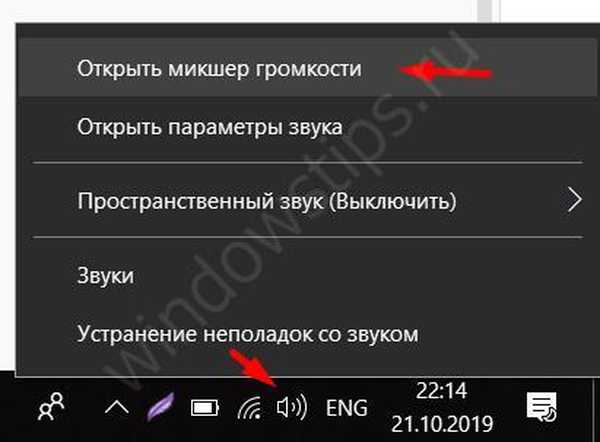
- Odprite mešalnik glasnosti.
- Preverite skupno količino in aplikacije.
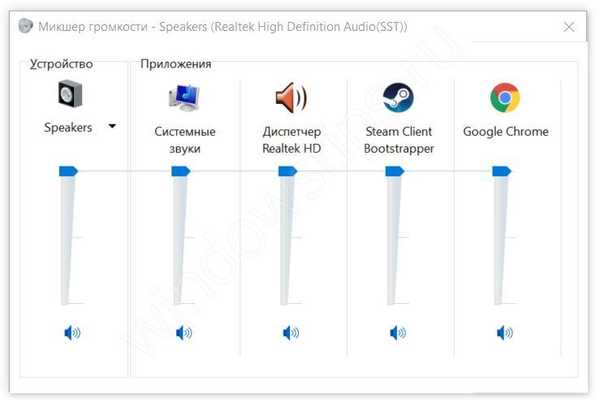
- Vrednosti nastavite zgoraj.
Iz različnih razlogov se glasnost lahko izključi v lastnostih naprave, zaradi česar se zvok ne odda v slušalke Windows 10 in uporaba naprave je nemogoča. Dodatni učinki izboljšajo zvok, vendar lahko povzročijo napake, zmanjšajo glasnost itd. Če je bila težava s to obdelavo, je v prihodnje ne bi smeli vključevati..
Pogosto je težava posledica voznika. Če vam prejšnje metode niso pomagale, je morda vzrok, da slušalke v prenosniku Windows 10 ne delujejo, posledica okvare naprave..
3. način Posodobitev gonilnika
Voznik nadzoruje delovanje različnih sistemov. V primeru težav z njim ustrezne funkcije ne bodo delovale: slušalke niso priključene na prenosnik Windows 10 ali v njih ni zvoka. Zato je ta metoda najučinkovitejša v primeru težav z zvokom. Posodobitev gonilnika je povsem preprosta:
- Odprite "Nadzorna plošča" in za "Upravitelj naprav".
- Razširite zavihek Zvočne, igre in video naprave.
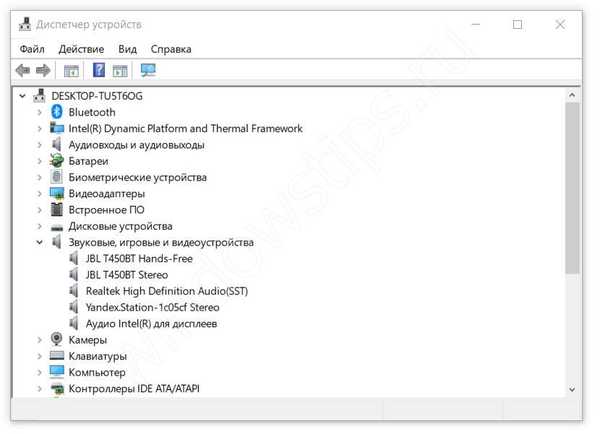
- Poiščite svojo napravo in jo z desno miškino tipko kliknite.
- Izberite "Posodobi gonilnik" in po možnosti samodejno.
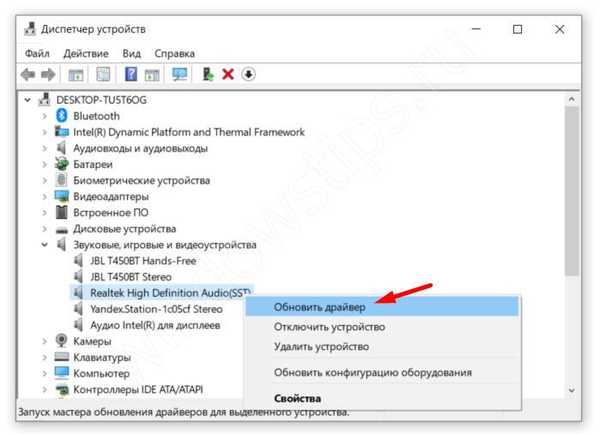
- Počakajte na konec postopka..
Če operacijski sistem ni našel gonilnika ali po posodobitvi, se zvok ni pojavil in se vaše slušalke ne povežejo s prenosnikom Windows 10, ga namestite na uradno spletno mesto proizvajalca:
- V upravitelju naprav poglejte ime svoje naprave, če ni znano, preverite ID predmeta.
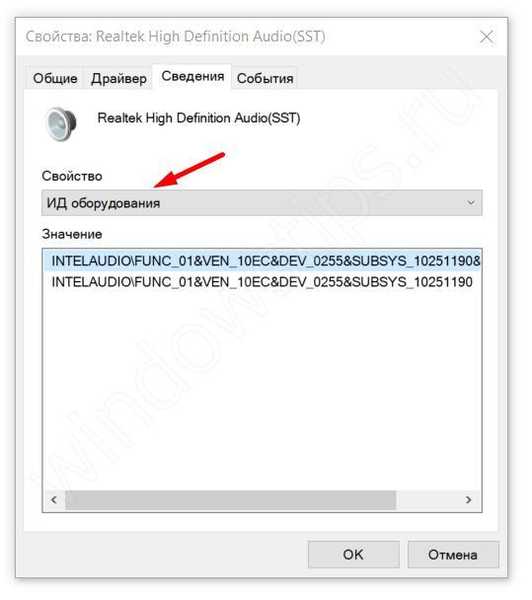
- Poiščite uradno spletno stran proizvajalca in naložite gonilnik. Običajno ga najdete na zavihku »Prenosi« ali »Prenosi«..
- Zaženite namestitveno datoteko.
Če slušalke na računalniku z Windows 10 še vedno ne delujejo, poskusite odstraniti gonilnik:
- V upravitelju naprav z desno miškino tipko kliknite napravo.
- Izberite "Odstrani napravo".
- Znova zaženite računalnik, standardni sistemski gonilnik se bo samodejno namestil in preveril zvok.
Izbirno
Vredno je biti pozoren, če je težava nastala po namestitvi večje posodobitve sistema Windows in posodabljanju gonilnikov ni pomagalo pri reševanju trenutne težave, poskusite namestiti stare gonilnike. Če želite to narediti, sledite tem korakom:
- Kliknite posodobitev gonilnika naprave, ki ne deluje.
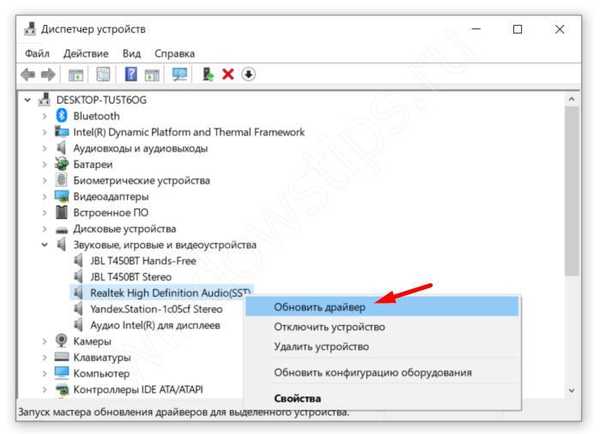
- Poiščite gonilnik v računalniku in poiščite razpoložljive gonilnike.
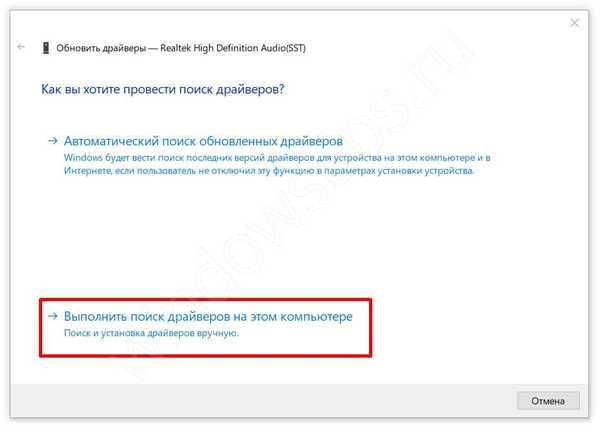
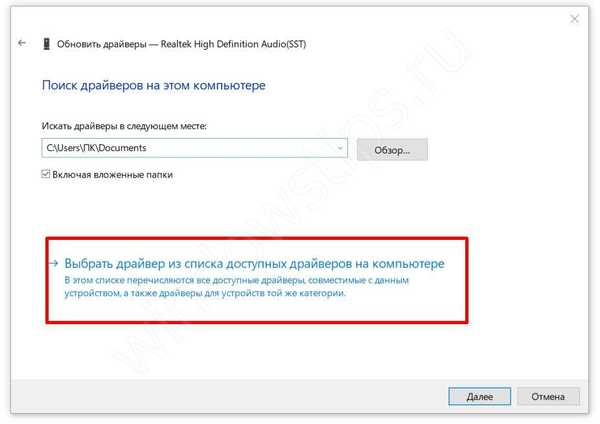
- Seznam predlaganih gonilnikov lahko vsebuje 1 ali več vnosov. Priporočljivo je, da poskusite namestiti vsakega od njih, da preverite njegovo delovanje.
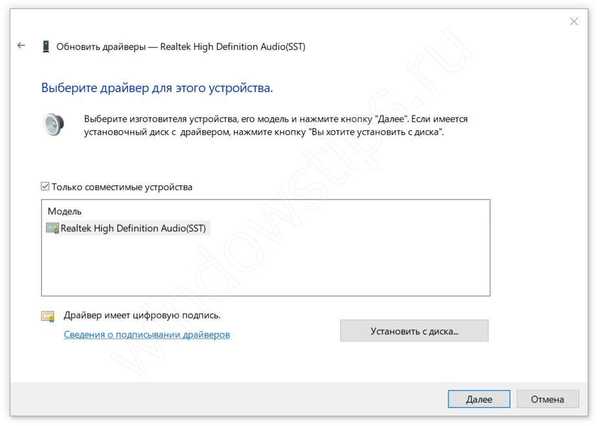
Če tudi ta možnost ni pomagala, se poskusite vrniti na prejšnjo različico sistema Windows 10, kjer so gonilniki delovali pravilno.
Če nobena od teh metod ne pomaga, je težava morda okvara slušalke.
Metoda # 4 Preizkusite slušalke na drugi napravi
V primeru, da se po zgornjih metodah slušalke na prenosniku Windows 10 še vedno ne vklopijo, je vredno preveriti, ali so same slušalke pokvarjene. Najlažje to storite z drugo napravo: preverite slušalke v telefonu ali drugem računalniku. Če deluje, poskusite posodobiti ali znova namestiti gonilnik.
Drugi razlog je lahko ta, da slušalk v oknih 10 ni mogoče vklopiti, ker vrata ne delujejo. Preverite nameščen izhodni konektor. Če so vse nastavitve pravilne, priključite slušalke v drugo režo.
Težava je lahko tudi v značilnostih slušalke, in sicer v odpornosti. Majhne ušesne slušalke morda ne delujejo pravilno z osebnimi računalniki, kljub temu pa v telefonu ali prenosniku dajete normalno glasnost.

Če vaše slušalke Bluetooth ne delujejo v operacijskem sistemu Windows 10, poskrbite, da brezžično omrežje v računalniku deluje pravilno in da je naprava za predvajanje pravilno povezana.
V nastavitvah zvoka je vredno preveriti zvočni izhod in nastaviti pravilno. Še posebej je vaš monitor povezan preko HDMI. Možno je, da računalnik v operacijskem sistemu Windows 10 ne preklopi na slušalke, zato nimate zvoka.
Zaključek
Zaradi nepopolnosti katerega koli sistema lahko nastane situacija, ko se zvok skozi slušalke v oknih 10 ne reproducira, vendar je odpravljanje tega povsem preprosto. Za težave je največkrat kriv voznik, vendar obstajajo drugi razlogi..
Imejte lep dan!











